win10计划任务:拒绝访问
win10 计划任务:批处理 拒绝访问
用计划任务执行一个批处理 bat 程序,程序运行时,向当前目录中的一个文件追加内容,结果出现:拒绝访问,找了一下问题,发现是在执行程序时,没有指定它的工作目录,这会导致脚本找不到要写入的文件。
搜索 计划任务 或者 task scheduler ,右边找到 创建任务
常规:
常规选项卡中,隐藏 选项可以隐藏命令行窗口,即将批处理的窗口隐藏,隐藏后不好找到该窗口,较少使用。
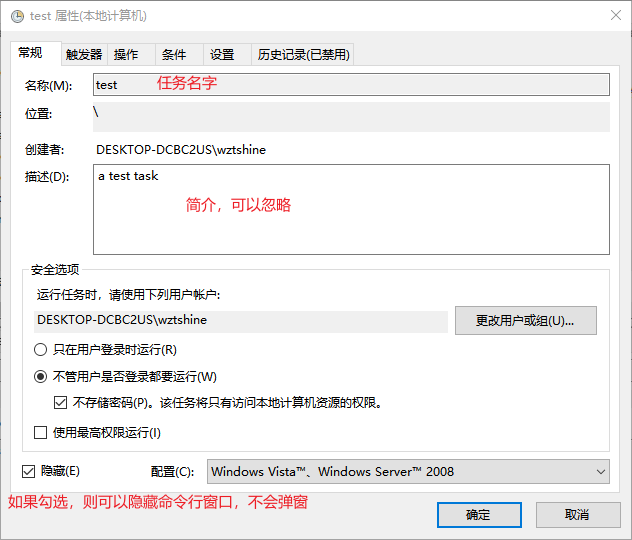
运行任务时,请使用下列用户账户:该选项可以指定使用别的账户来执行任务。
只在用户登录时运行:只有该账户登陆后,才能运行该任务
不管用户是否登录都要运行:用户可以不登录
使用最高权限运行:如果使用管理员账号运行某个任务,这个选项相当于把执行任务的权限提升到管理员权限。
触发器:
点击 触发器 选项卡,出现窗口1,点击 新建 可以创建一个触发器如窗口2所示。它用来设置任务的触发周期和时间。
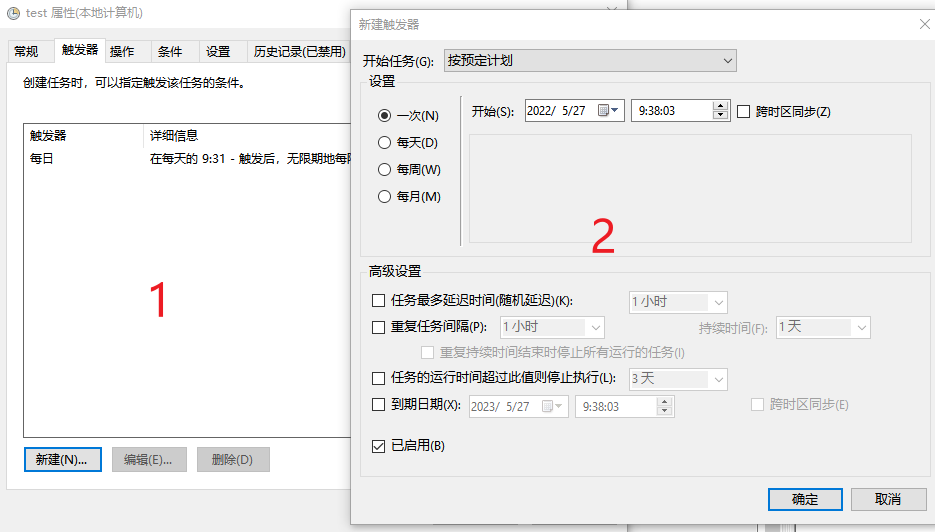
开始任务:可以选择在何时执行任务,这里用了默认的 ”按预定计划“
设置:设置预定的计划,譬如只执行 ”一次“,”每天“ 等,可以在这里制定预计的时间间隔
高级设置:
- 任务最多延迟时间:可以随机延迟任务的启动时间
- 重复任务间隔:即多久重复一次任务,譬如每隔 1 小时重复执行一次
- 持续时间:重复执行任务的持续时间。譬如持续时间 1 天,重复间隔为 1 小时,则代表在 1 天内每隔 1 小时重复执行该任务。1 天后就不再重复该任务。
- 重复持续时间结束时停止所有运行的任务:当重复执行任务时,可能会有多个任务实例在同时运行,勾选这项可以结束其他运行的任务实例。
- 任务的运行时间超过此值则停止执行:顾名思义,超过这个时间就不再执行任务。
- 到期日期:如果设置了日期,则到期后任务就 ”过期“ 了,以后不会再运行了。
- 已启用:字面意思,启用该设置。默认就是勾选的。
操作:
操作用来指定程序和程序的执行参数,工作目录等。如果你的程序用到了外部资源,记得要填写工作目录, 因为它的工作目录默认是:C:\Windows\system32, 这会导致找不到你要的资源,提示:拒绝访问
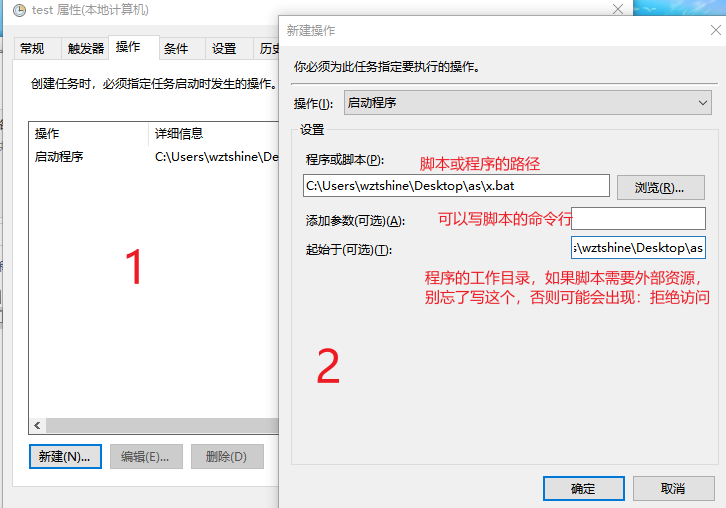
程序或脚本:填写程序或脚本的路径
添加参数:该程序或脚本的命令行参数
起始于:通常写程序的工作目录,来确保程序能调用同目录的文件。



【推荐】国内首个AI IDE,深度理解中文开发场景,立即下载体验Trae
【推荐】编程新体验,更懂你的AI,立即体验豆包MarsCode编程助手
【推荐】抖音旗下AI助手豆包,你的智能百科全书,全免费不限次数
【推荐】轻量又高性能的 SSH 工具 IShell:AI 加持,快人一步
· Manus重磅发布:全球首款通用AI代理技术深度解析与实战指南
· 被坑几百块钱后,我竟然真的恢复了删除的微信聊天记录!
· 没有Manus邀请码?试试免邀请码的MGX或者开源的OpenManus吧
· 园子的第一款AI主题卫衣上架——"HELLO! HOW CAN I ASSIST YOU TODAY
· 【自荐】一款简洁、开源的在线白板工具 Drawnix